RajaTips.com ~ Apakah kalian sedang bingung cara setting boot device priority flashdisk sebelum install ulang?
Jika demikian sangat tepat anda mengunjungi situs ini, karena saya akan jelaskan secara ringkas dan menjelaskan poin pentingnya saja.
Tampilan BIOS pada setiap komputer memang berbeda-beda sehingga hal ini bisa membuat kita kebingungan, terlebih lagi jika kita masih awam di dunia komputer.
Mungkin akan sia-sia jika ilmu ini saya pendam sampai mati, sehingga saya ingin berbagi pengetahuan kepada kalian semua.
Ada beberapa BIOS yang memang cukup hanya mengatur 1 settingan saja dan langsung melakukan install ulang.
Namun ada juga BIOS yang harus mengatur 2x agar booting bisa berpindah ke DVD atau flashdisk yang digunakan sebagai media install ulang.
Semua itu akan saya contohkan di bawah ini, berikut cara setting boot device priority flashdisk untuk keperluan install ulang.
Cara Setting Boot Device Priority Flashdisk
Silahkan lihat beberapa contoh cara mengubah boot priority di bios yang saya tulis di bawah ini dan sesuaikan dengan yang ada di komputer masing-masing.
Setiap ada contoh terbaru mengenai cara setting Boot Priority di komputer / laptop akan saya update langsung di artikel ini (jangan lupa berkomentar untuk mengingatkan saya)
Sebelum itu, pastikan kalian paham bagaimana cara masuk ke BIOS di komputer yang kalian punya, setiap komputer/laptop bisa berbeda-beda.
Sebagai solusi yang paling mudah, kalian bisa mencoba menekan tombol satu per-satu antara F1, F2, F10, F11, F12, Delete, Fn+F1 atau Fn+F2 berkali-kali dan temukan mana tombol yang benar.
Apa Itu SSD, Fungsi, Kelebihan, Kekurangan & Perbedaannya
Atau bisa juga cari di google dengan kata kunci cara masuk BIOS laptop seri anda agar tidak ribet mencari-cari tombol yang tepat.
1. Laptop Lenovo Ideapad 300
Laptop seri ini menggunakan tombol Fn+F2 untuk masuk ke BIOS, kecepatan booting lumayan cepat sehingga kita harus menekannya dengan sangat sigap.
Saking cepatnya, akhirnya saya ganti waktu booting lebih lama agar bisa dengan mudah masuk ke BIOS.
- Jika sudah masuk, perhatikan gambar berikut ini :
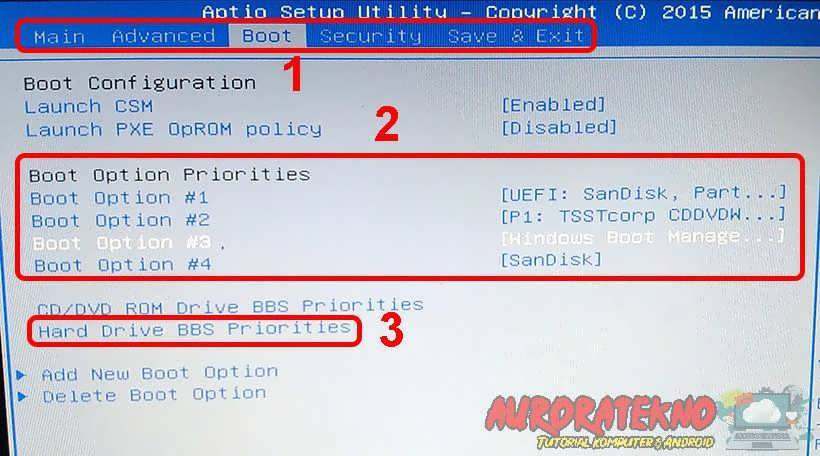
- Pada nomor 1, pindahkan ke menu Boot
- Pada nomor 2, kalian atur Boot Mode menjadi Legacy Support, kemudian Boot Priority ubah menjadi Legacy First atau UEFI First (tergantung jenis sistem operasi yang kalian gunakan)
- Bagaimana mengetahui sistem operasi kita UEFI atau Legacy?
- Lihat pada nomor 3, disitu tertera apa saja yang termasuk UEFI, jika flashdisk kalian ada di daftar nomor 3, maka aturlah Boot Priority menjadi UEFI First
- Nah jika flashdisk kalian berada pada daftar no 4 (seperti punya saya), maka aturlah Boot Priority ke Legacy First
- Setelah mengatur Boot Priority sekarang atur urutan booting (lihat pada no 4). Karena master windows 10 saya berada di flashdisk Sandisk, maka saya ubah Sandisk di urutan pertama
- Untuk mengubah urutan-nya, lihat pada nomor 5. Disitu tertera kita harus menggunakan tombol Fn+F5/F6 untuk mengubah posisi/urutan booting
- Jika sudah di setting, tekan F10 atau Fn+F10 atau Save And Exit untuk menyimpan pengaturan
2. Laptop ASUS X454Y
Cara mengatur boot priority pada bios asus x454y pun hampir sama dengan diatas, yaitu dengan menekan tombol F2 untuk masuk ke BIOS.
- Jika sudah masuk BIOS, perhatikan gambar berikut :
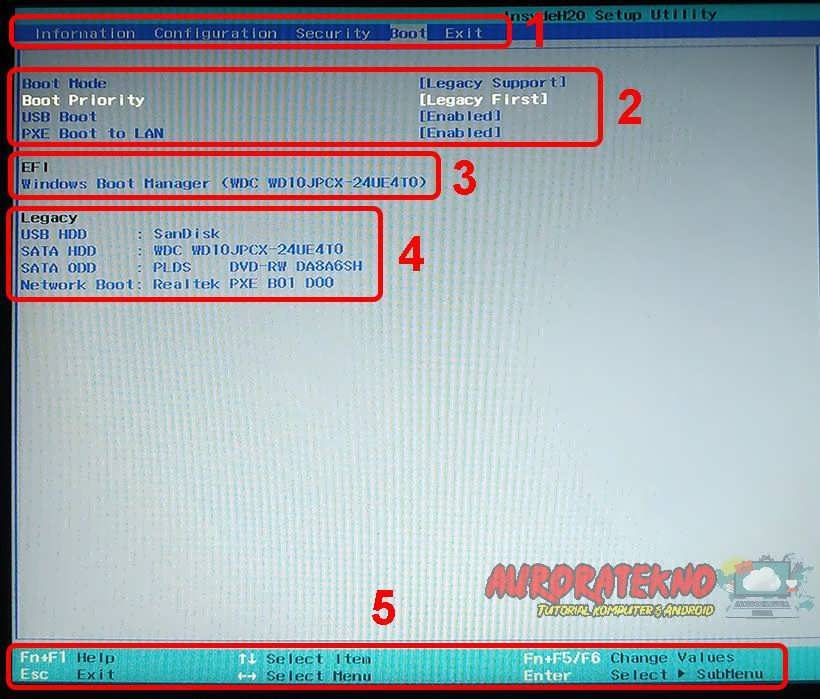
- Masuk ke menu Boot (yang saya beri tanda no 1)
- Sesuaikan Boot Option Priorities (nomor 2) agar urutan pertama menjadi UEFI flashdisk anda
- Pada contoh diatas flashdisk saya ada 2, yaitu UEFI Sandisk dan Sandisk, nah yang dipilih adalah UEFI Sandisk
- Pada keterangan no 3, masuk ke Hard Drive BBS Priorities, lalu akan muncul seperti ini :
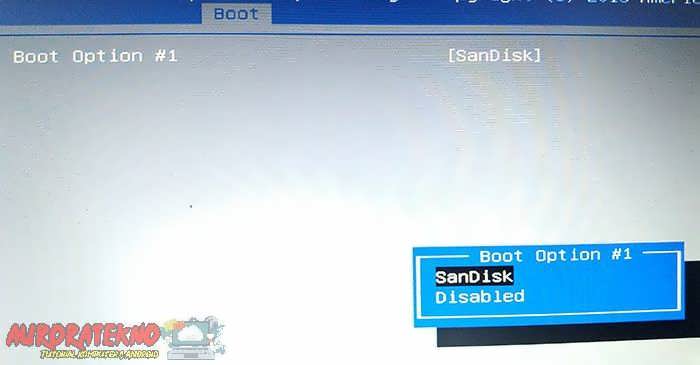
- Kebetulan pada laptop saya hanya ada 1 pilihan (Sandisk), jika lebih dari 1 pastikan urutan pertama adalah flashdisk yang akan kalian pakai untuk install ulang
- Jika settingan sudah benar, maka tinggal tekan F10 atau Fn+F10 atau Save And Exit untuk menyimpan pengaturan yang telah dilakukan
Cara Membuat Taskbar Transparan Windows 10 Full 100%
3. PC Server
Untuk PC ini, cara masuk BIOS-nya dengan menekan tombol F10.
- Jika sudah di BIOS, masuk ke Storage lalu pilih Boot Order

- Ubah USB Hard Drive ke posisi paling atas menggunakan perintah yang ada dibawah keterangan yaitu enter untuk drag, lalu geser kursor ke atas, dan F10 untuk accept
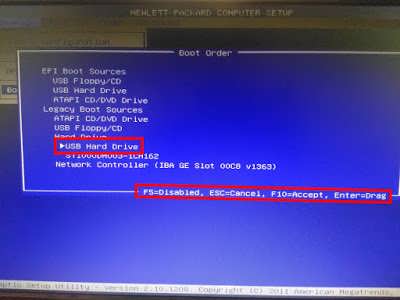
- Tekan F10 untuk Save & Exit lalu pilih Yes

4. PC Client
Yang selanjutnya yaitu contoh masuk BIOS pada PC client biasa, untuk masuk BIOS kita harus menekan tombol Delete / Del
- Pertama, masuk ke menu Advanced BIOS Features
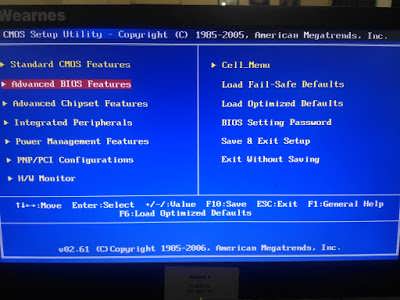
- Pilih Boot Sequence dan tekan enter

- Ganti 1st Boot Device menjadi USB lalu tekan enter. Untuk menyimpan settingan dan keluar dari BIOS cukup menekan F10 atau Save And Exit Setup
5. Contoh Lain : Menyusul
Sebenarnya cara setting boot priority dimanapun hampir sama, yang penting ada kata-kata Boot, Boot Priority, Boot Option, dan lain sebagainya.
Jika sudah ketemu, maka kita hanya perlu mengatur urutan booting pertama menjadi flashdisk/dvd yang akan digunakan untuk install ulang.
Ketika tidak ada, berarti ada kesalahan saat setting UEFI / Legacy, atau mungkin flashdisk kurang menancap.
Nah untuk saat ini, hanya itu yang dapat saya contohkan (yang lain menyusul). Kalian juga bisa langsung bertanya jika ada kesulitan.
Penting Untuk Diketahui
Jika sudah melakukan hal yang tepat namun tetap tidak bisa booting maka ada kesalahan ketika kalian membuat bootable-nya.
Sebaiknya gunakan cara membuat bootable windows di flashdisk yang saya tuliskan dan perhatikan kebutuhan sistemnya, apakah MBR atau GPT.
Sekian artikel tentang cara setting boot device priority flashdisk sebelum install ulang, semoga bermanfaat.
Cara Backup Windows 10 Secara Keseluruhan (100% Aman)
Orang juga menelusuri : cara mengubah boot priority di bios asus, cara mengubah boot priority pada bios lenovo

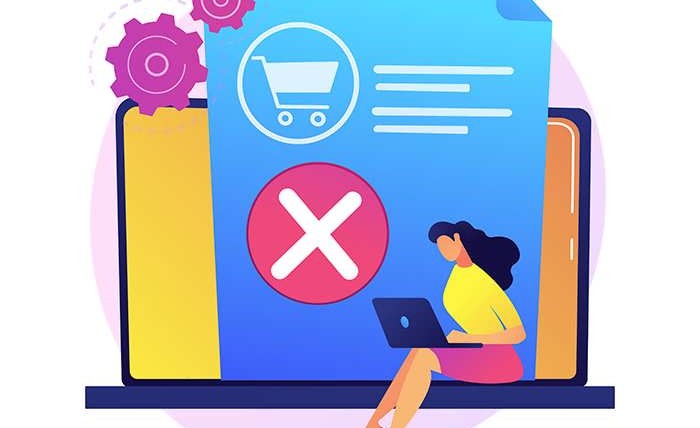
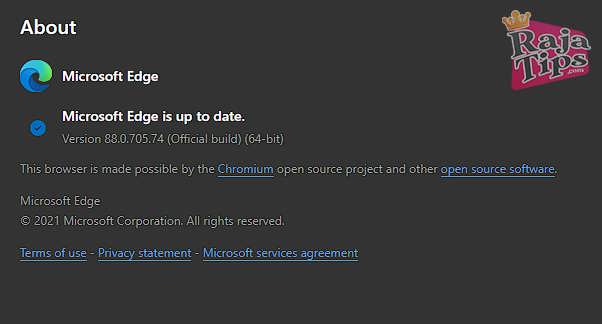



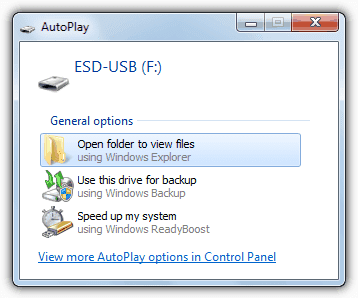
One Reply to 5 Cara Setting Boot Device Priority Flashdisk Di BIOS
Alot of good information on this blog, thanks!
15 Cara Mempercepat Laptop & PC Paling Ampuh 7x Lipat
Tips Agar Komputer Terhindar Dari Virus Jarang Diketahui
Bukan Hoax!!! Inilah Cara Mempercepat Copy File
14 Cara Menghemat Baterai Laptop Windows 10 Terbukti